공지사항
[원격수업지원센터] 이러닝 콘텐츠에 유튜브 링크 업로드 하는 방법 메뉴얼
콘텐츠를 업로드할 영역 (주차 또는 개요)에 '이러닝 콘텐츠'모듈을 추가합니다.
제목과 설명을 입력하고 '콘텐츠 선택'을 누릅니다.
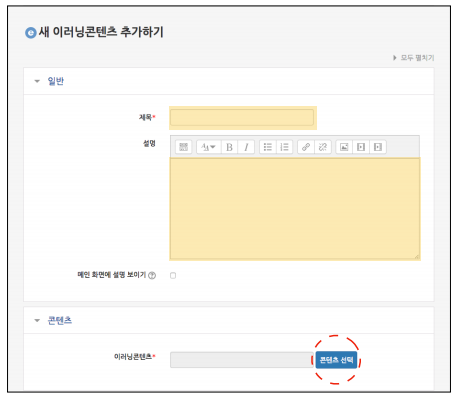
'신규 등록' 버튼을 누른 뒤 입력창에 콘텐츠명과 콘텐츠 설명을 입력합니다.
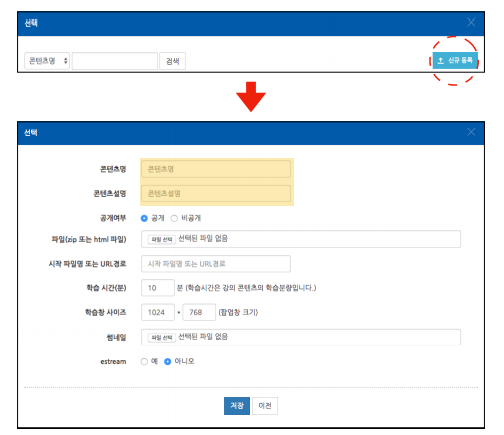
시작 파일명 또는 URL 경로에 Youtube 콘텐츠 주소를 입력합니다.
주소의 형태는 아래와 같습니다.
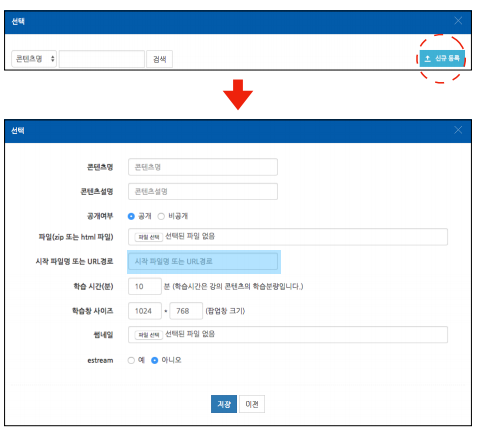
콘텐츠 고유값은 URL의 '=' 다음의 값입니다.
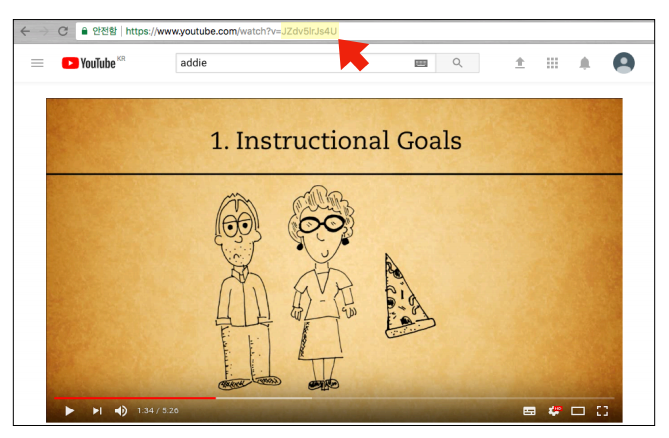
https://www.youtube.com/embed/JZdv5lrrJs4U
위와 같이 값을 입력합니다.
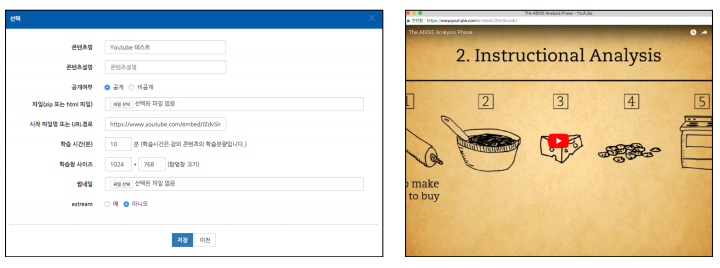
저장 버튼을 눌러 콘텐츠 등록을 완료합니다.
등록된 Youtube 콘텐츠를 우측 이미지와 같이 사용자에게 나타나게 됩니다.
(단, 모바일에서 진도체크는 불가능합니다. - 이러닝 콘텐츠 모듈은 PC웹브라우저에서만 재생이 가능한 콘텐츠입니다.)
최근에 업로드 한 콘텐츠는 가장 상단에 나타납니다. '선택' 버튼을 클릭합니다.
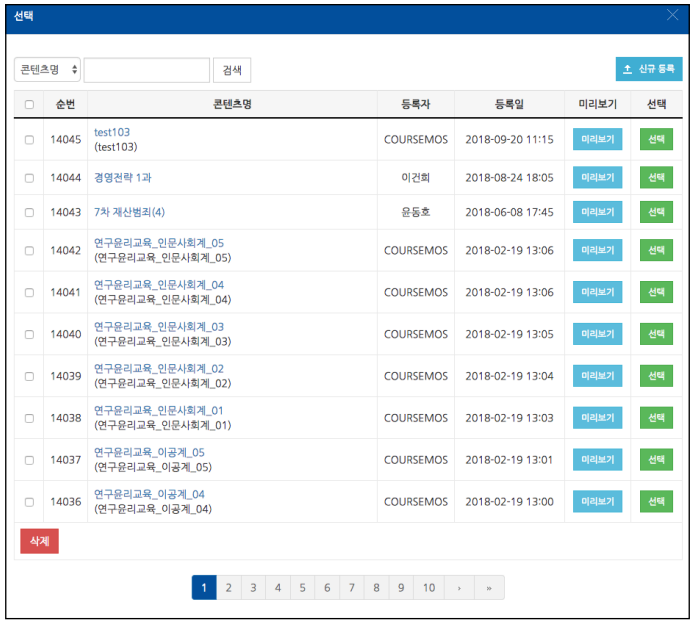
진도관리 유무를 선택하고 '저장' 버튼을 클릭합니다.
(온라인출석부를 사용하지 않을 때는 진도를 인정할 시작-종료 기간을 함께 입력합니다.)
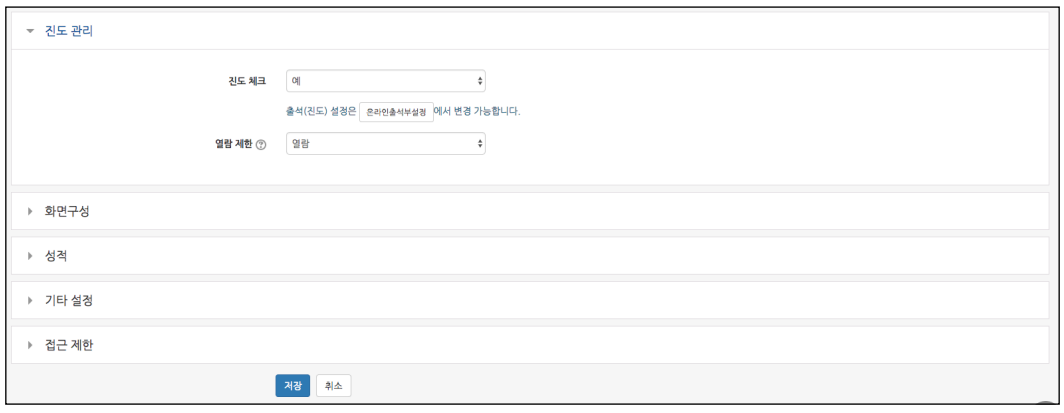
학생들은 모듈을 클릭하여 유튜브 영상을 시청하며, 창이 열려있는 시간을 기준으로 진도체크가 진행됩니다.
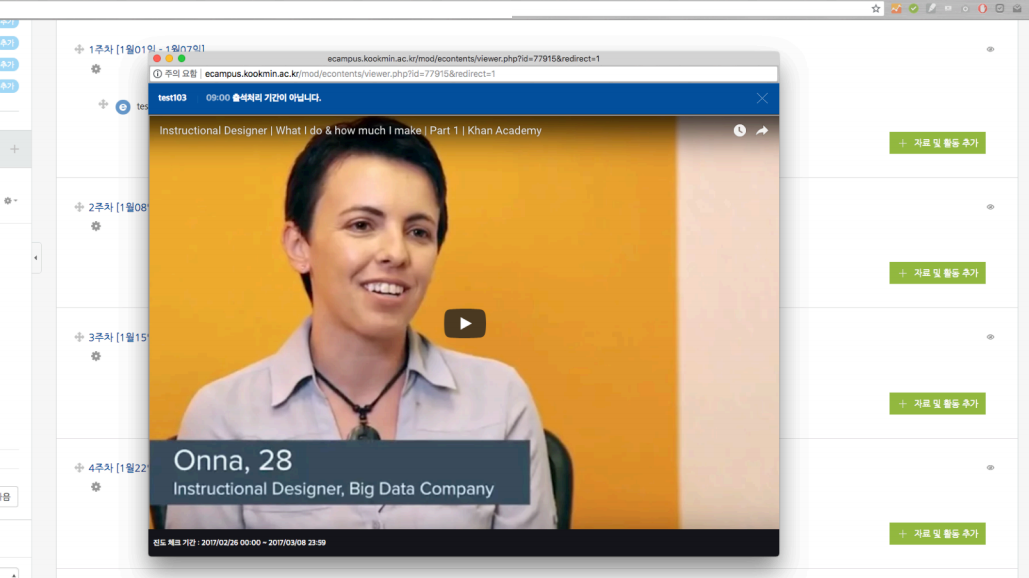
참고사항으로 유튜브 URL 등록 시 아래 예시와 같이,
https://www.youtube.com/watch?v/0000000&t=5s 라는 주소가 있다면
watch?v를 embed로 변경하더라도 고유번호 뒤에 &t=0s가 붙는다면 &t=0s도 삭제해주셔야 정상적으로 등록이 완료됩니다.
감사합니다.
